流行のVtuber(バーチャルYouTuber)を作ってみたいけれど、技術面の敷居が高そう……。簡単にVtuberを作る方法はないかな? 今回は、イラスト・差分を4枚用意するだけでVtuberが簡単に作れるツール「だれでもVtuber」をご紹介します。
この記事の目次
Vtuberの作り方。「だれでもVtuber」でイラストを簡単に動かそう
Vtuberとは何か?
Vtuberは「バーチャルYouTuber」の略称で、YouTubeなどの動画共有サービスで活動しているアバターのことを指します。動画の解説やライブ配信、クリエイティブ活動やテレビCMの出演など、様々なジャンルでVtuberが活躍しています。 Vtuberを作るためには、「Live2D」や「VRoid Studio」、当記事で解説する「だれでもVtuber」といった専用のツールが必要です。 Live2Dでは、Webカメラで顔の表情を読み取って2Dイラストを動かします。VRoid Studioは、3Dキャラクターを作成するためのツールです。 ツールによってVtuberの造形や作り方、動かし方が異なってくるので、目的に合ったものを使用しましょう。「だれでもVtuber」は、簡単にVtuberアバターが作れるツール
「だれでもVtuber」は、Windowsで使えるVtuber制作ツールです。 必要なものはPC用マイクと差分を含めたイラスト4枚だけで、短時間でお手軽にVtuberを画面に設定することができます。 Vtuberを初めてお試しになる方や、Vtuber制作は難しいと思っておられる方は、まずは「だれでもVtuber」で簡単にVtuberを作ってみてはいかがでしょうか。画像を4枚用意するだけで簡単な動きをしてくれるなんちゃってVtuberツールを作りました マイク入力で口パクができます まばたきと体の揺れを自動でしてくれます pic.twitter.com/Q9zEe88Pb9
— くろいぬ@だれでもVtuber開発者 (@96ENU) October 9, 2020
「だれでもVtuber」の使い方
①「だれでもVtuber」をインストールする
「だれでもVtuber」をインストールしてVtuberを作成してみましょう。 製作者のくろいぬさんのBOOTHから、ツールをダウンロードすることができます(URLリンクは記事の末尾に記載しています)。 くろいぬさんのBOOTHでは、「だれでもVtuber」の無料版と有料版が、それぞれWindowsの32bit/64bit用に公開されています。 pixiv IDを入力してBOOTHにログインし、「だれでもVtuber」のセットアップファイルと使い方のQ&Aを記載してあるPDFファイルをダウンロードしましょう。 ※当解説では、「だれでもVtuber(64bit/無料版 ver1.0.2)」を使用しています。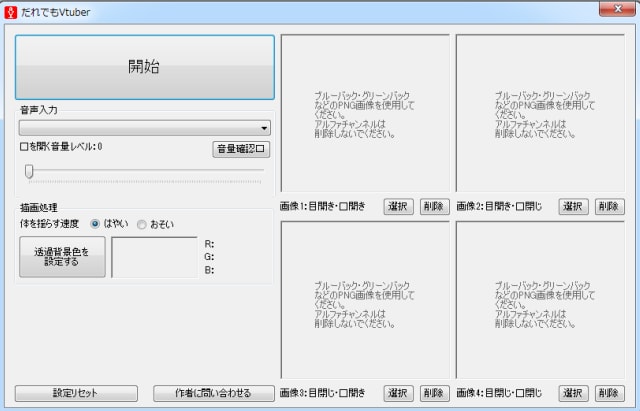 手順に従ってツールをインストールして起動すると、Vtuberの画像や音声入力を設定するウィンドウが表示されます。Vtuberのイラストを作成して登録しましょう。
手順に従ってツールをインストールして起動すると、Vtuberの画像や音声入力を設定するウィンドウが表示されます。Vtuberのイラストを作成して登録しましょう。
②Vtuberアバターのイラスト・差分を4枚作成する
「だれでもVtuber」の設定に必要な画像は4枚です。- 目開き・口開き
- 目開き・口閉じ
- 目閉じ・口開き
- 目閉じ・口閉じ

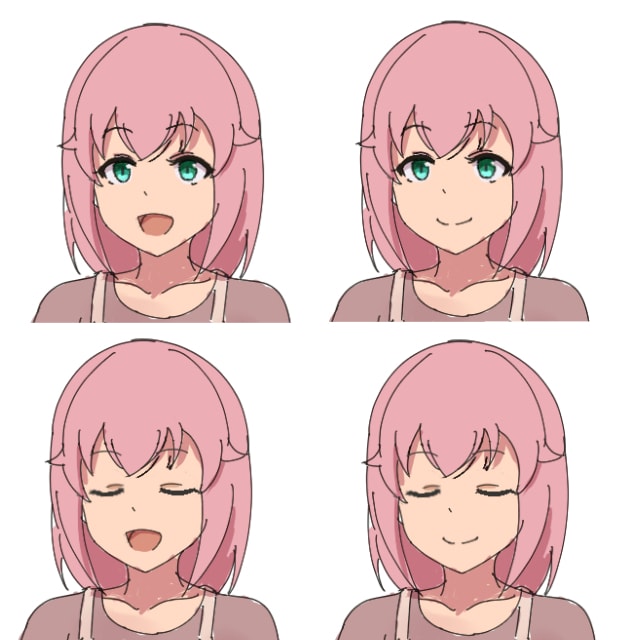 解説例では最初に目開き・口開きのイラストを作り、別レイヤーに目閉じと口閉じの差分を描いています。顔の表情以外は同じ絵を使い回しています。
解説例では最初に目開き・口開きのイラストを作り、別レイヤーに目閉じと口閉じの差分を描いています。顔の表情以外は同じ絵を使い回しています。
③作成したイラスト素材を「だれでもVtuber」に設定する
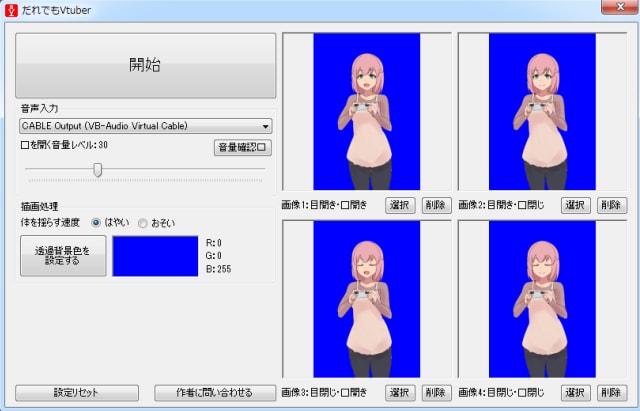 作成した4枚のイラストを、「だれでもVtuber」の画像欄に登録します。
背景の透過設定
解説例では、Vtuberの背景を青色(R:0 G:0 B:255)で塗りつぶしてPNGファイルを出力しています。「だれでもVtuber」の透過背景色にR:0 G:0 B:255の青色を指定することで、Vtuberの背景を透過させることができます。
音声入力の設定
解説例では、テキストを音声として読み上げるツール、「棒読みちゃん」を音声入力に指定しています。上記の設定を行うと「棒読みちゃん」の音声に沿ってVtuberが口を開きます。(だれでもVtuber Q&AのPDFファイルに、設定手順を解説した記事へのURLリンクが記載されています)。
作成した4枚のイラストを、「だれでもVtuber」の画像欄に登録します。
背景の透過設定
解説例では、Vtuberの背景を青色(R:0 G:0 B:255)で塗りつぶしてPNGファイルを出力しています。「だれでもVtuber」の透過背景色にR:0 G:0 B:255の青色を指定することで、Vtuberの背景を透過させることができます。
音声入力の設定
解説例では、テキストを音声として読み上げるツール、「棒読みちゃん」を音声入力に指定しています。上記の設定を行うと「棒読みちゃん」の音声に沿ってVtuberが口を開きます。(だれでもVtuber Q&AのPDFファイルに、設定手順を解説した記事へのURLリンクが記載されています)。
④Vtuberを画面に表示する
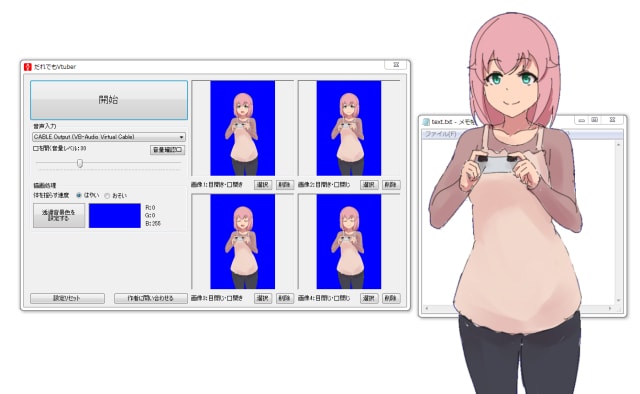
設定が終わったら開始ボタンを押すことで、画面にVtuberが表示されます。 作成した閉じ目に沿ったまばたきや、揺れのアニメーションが再生されるので、キャラクターが躍動的です。 Vtuberをドラッグすることで、好きな位置に動かせます。動画撮影するウィンドウの横などにVtuberを移動させましょう。
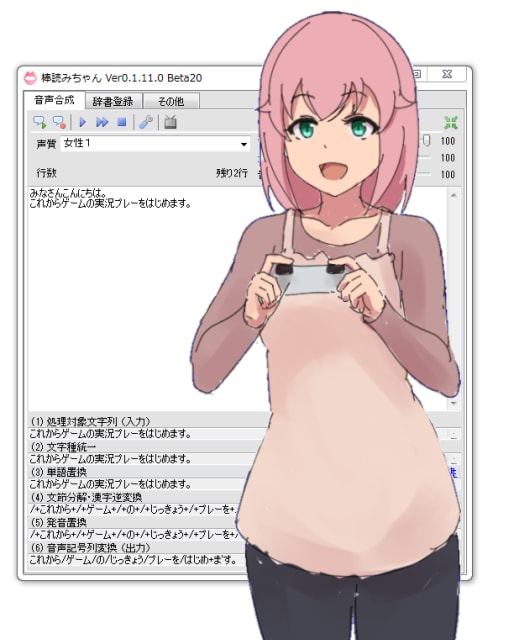 PCマイクへの音声入力や棒読みちゃんの音声再生に合わせて、Vtuberが口を開きます。ゲームの実況プレーなど、Vtuberに担当してもらうのも面白そうですね!
だれでもVtuberの有料版では、揺れアニメーションの設定を変更したり、軽量モードで実行することができたりと、無料版よりも多くの機能を使うことができます。ぜひダウンロードして試してみてください。
PCマイクへの音声入力や棒読みちゃんの音声再生に合わせて、Vtuberが口を開きます。ゲームの実況プレーなど、Vtuberに担当してもらうのも面白そうですね!
だれでもVtuberの有料版では、揺れアニメーションの設定を変更したり、軽量モードで実行することができたりと、無料版よりも多くの機能を使うことができます。ぜひダウンロードして試してみてください。まとめ
簡単にVtuberを作ることができる、「だれでもVtuber」のご紹介でした。Vtuber制作に興味がお有りの方や、ゲーム実況・YouTube動画などでVtuberを登場させる予定の方は、「だれでもVtuber」をダウンロードして、Vtuberキャラクターを動かしてみてください。 「だれでもVtuber」の製作者:くろいぬさんのBOOTH












